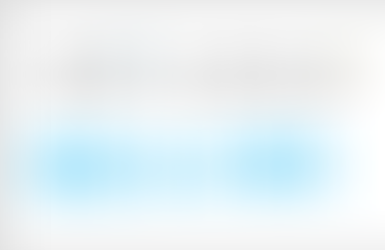환경설정 옵션 사용 방법
- (주)디아이티웍스
- Apr 3, 2015
- 2 min read
안녕하세요. 이번시간에는 사용하는데 아무 문제 없지만 알면 유용하게 사용할 수 있는 “환경설정” 기능에 대해 알아보겠습니다.
[파일]-[환경설정]을 선택하면 좌측에 여러 옵션이 나타납니다. 차례대로 알아보겠습니다.
1. 디스플레이

•디스플레이 드라이버 : OpenGL, OpenGL2, Win GDI, DX9, DX11 중에서 원하는 디스플레이 드라이버를 선택할 수 있습니다.
선택된 그래픽 엔진 드라이버에 따라 프로그램의 그래픽 성능이 많은 차이를 보일 수 있습니다.
사용 중 너무 느릴 경우 여러가지 드라이버로 조절해 봅니다.
•한계점 지정 : 설정한 값에 따라 해당되는 요소는 화면 축소 시 화면에 표시하지 않도록 설정하므로 대용량 파일 읽어서 작업 시 큰 값으로 변경하면 작업 속도 향상됨
•기본 음영 방식 : 파일을 읽을 때 기본 음영처리 방식을 설정할 수 있습니다.

•기본 은선제거 방식 : 뷰 스타일 은선제거 모드의 배경색을 흰색으로 하거나 설정한 배경색을 따르도록 선택이 가능합니다.

2. 배경 & 선택

•상/하단 색상 : 상/하 배경화면 색상을 변경합니다.
•강조 색상 : 선택 미리보기 색상을 설정합니다.

•동적 강조 기능 : 도형 위에 마우스가 위치하면 자동으로 도형을 인식 하는 기능의 사용 여부를 설정합니다.
•폴리곤/선/점 색상 : 선택한 솔리드/선/점의 색상을 설정합니다.
3. 투명도
: 옵션 선택에 따라 투명도의 상세 이미지를 다르게 표현 할 수 있습니다.


(디스플레이 드라이버 “Open Gl, Win GDI” 에서는 적용되지 않습니다)
옵션 선택에 따라 대용량의 파일인 경우에는 작업 속도가 느려질 수도 있으니 작업 후에는 다시 기본 셋팅 값으로 전환 해주어야 합니다.
4. 기타

•뷰 축표시 : 화면에 축을 표시할 지를 설정합니다.

•최대 중심점 스냅 : 자동으로 홀 센터를 인식하여 화면에 가상의 중심점을 표시하는 개수를 조정합니다.
(ex. 2->5)


•파일 읽을때 트리확장 : 파일의 조립구조가 자동으로 모델브라우져에 펼쳐 지도록 설정하는 옵션입니다.
(조립구조가 복잡한 도면은 Off하면 오픈 속도도 빨라지고 편리함)


•선택모델 트리표시 : 화면에서 파트를 선택하면 자동으로 모델브라우저트리가 선택되도록 설정하는 옵션입니다.
대용량의 파일 작업 시 시스템 속도가 느려지면 “Off”하여 사용합니다.

•광원 배율 : 0-10사이의 값 사용. 모델의 색상의 밝기를 조절할 수 있습니다.
여기까지 환경설정에 대해 알아봤습니다. 옵션을 적절하게 조절하여 업무에 활용하시기 바랍니다.
감사합니다.
------------------------------------------------------------
DITworks 기술지원팀
support@ditworks.com
Tel: 02-2106-8989






















![[TIP] 기준축을 변경하여 기울어진 형상을 셋업하는 방법](https://static.wixstatic.com/media/ef998a_8e0212c369414298b462184c5b66304f~mv2.png/v1/fill/w_308,h_172,fp_0.50_0.50,lg_1,q_35,blur_30,enc_avif,quality_auto/ef998a_8e0212c369414298b462184c5b66304f~mv2.webp)
![[TIP] 기준축을 변경하여 기울어진 형상을 셋업하는 방법](https://static.wixstatic.com/media/ef998a_8e0212c369414298b462184c5b66304f~mv2.png/v1/fill/w_220,h_123,fp_0.50_0.50,q_95,enc_avif,quality_auto/ef998a_8e0212c369414298b462184c5b66304f~mv2.webp)
![[TIP] 원하는 위치에서 단면 작업을 쉽게 하는 방법](https://static.wixstatic.com/media/ef998a_9fbdb787f48a4eac88544d28b1819306~mv2.png/v1/fill/w_308,h_172,fp_0.50_0.50,lg_1,q_35,blur_30,enc_avif,quality_auto/ef998a_9fbdb787f48a4eac88544d28b1819306~mv2.webp)
![[TIP] 원하는 위치에서 단면 작업을 쉽게 하는 방법](https://static.wixstatic.com/media/ef998a_9fbdb787f48a4eac88544d28b1819306~mv2.png/v1/fill/w_220,h_123,fp_0.50_0.50,q_95,enc_avif,quality_auto/ef998a_9fbdb787f48a4eac88544d28b1819306~mv2.webp)


![[신버전 출시!] 신버전인 OPR3D V9 / MODView V13의 버전업 내용을 소개합니다.](https://static.wixstatic.com/media/ef998a_6855194f94794e529e010c005926e297~mv2.jpg/v1/fill/w_311,h_174,fp_0.50_0.50,lg_1,q_30,blur_30,enc_avif,quality_auto/ef998a_6855194f94794e529e010c005926e297~mv2.webp)
![[신버전 출시!] 신버전인 OPR3D V9 / MODView V13의 버전업 내용을 소개합니다.](https://static.wixstatic.com/media/ef998a_6855194f94794e529e010c005926e297~mv2.jpg/v1/fill/w_220,h_123,fp_0.50_0.50,q_90,enc_avif,quality_auto/ef998a_6855194f94794e529e010c005926e297~mv2.webp)